Onyx Boox Note 5 jest cyfrowym urządzeniem do robienia notatek. Został zaprojektowany głównie w celu odręcznego rysowania, robienia notatek i edytowania plików PDF. Największą zaletą czytnika jest ekran o przekątnej 10,3 cala, do którego strony książek, mang, gazet, czasopism i PDFów dopasowują się idealnie.
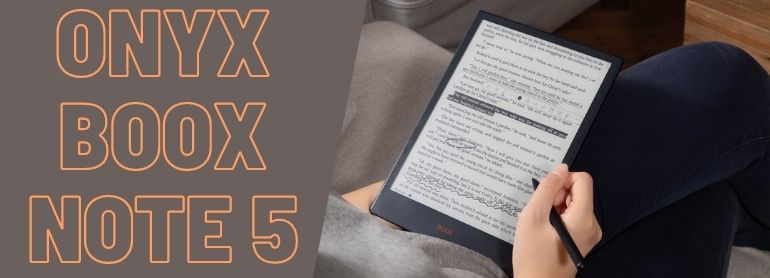
Ekran
Note 5 ma giętki ekran E-Ink Mobius Carta o przekątnej 10,3 cala, rozdzielczości 1404 x 1872 (226ppi) oraz 16 odcieniami szarości. Jego wyświetlacz oraz ramka są płaskie, co nadaje mu eleganckiego wyglądu. Przycisk zasilania został przeprojektowany, teraz jest nieco wypukły i posiada funkcję rozpoznawania linii papilarnych. Tył czytnika jest ciemno-niebieski, podobnie do modelu Onyx Boox Note Air 2.
10,3 calowy ekran nadaje się idealnie do wyświetlania dokumentów w formacie A5. Kartka w formacie A5 ma rozmiar 148 x 210 mm i mieści się w kopercie C5. Ten format jest idealny do książek, broszur, czasopism, kalendarzy, fotoksiążek czy listów.
Czytnik wyposażony jest w białe oraz bursztynowe podświetlenie, które pozwala czytać w nocy, przy okazji nie męcząc wzroku podczas używania ciepłego odcienia światła. Ekran posiada fabrycznie nałożone zabezpieczenie, wyprodukowane przez Onyx i nazwane folią do pisania, która stawia większy opór rysikowi dając wrażenie pisania po papierze.
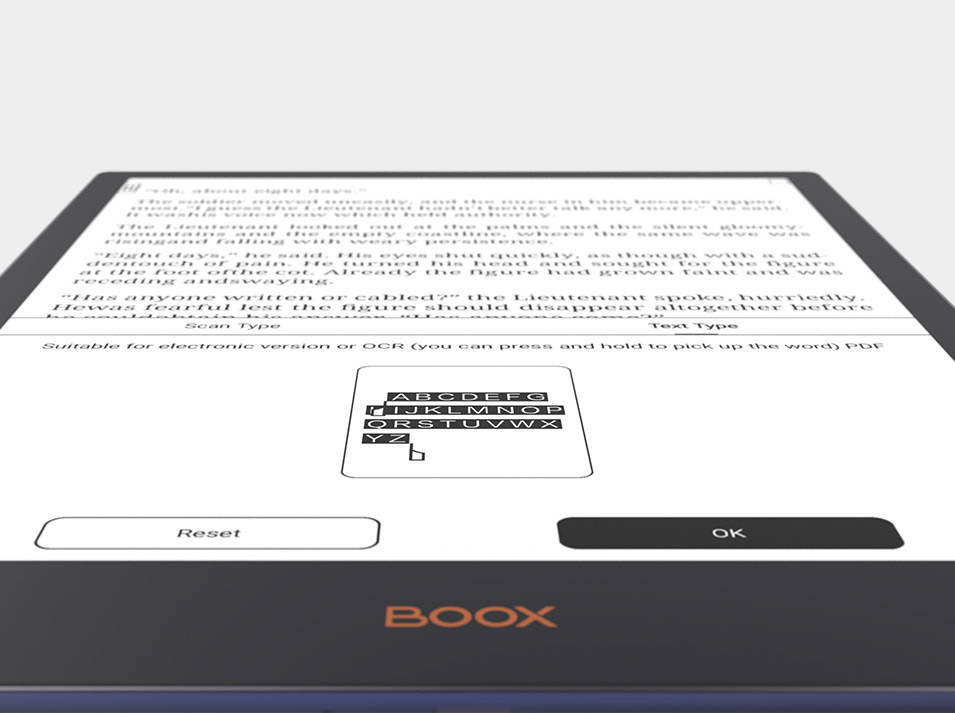
Rysik Boox Pen Plus
Mówiąc o rysiku, Onyx wyprodukował całkiem nowy Boox Pen Plus. Jest on ciemno niebieski z sześciokątnym przekrojem. Posiada nową końcówkę i wykrywa 4096 stopni czułości, dzięki czemu pisanie jest jeszcze przyjemniejsze. Rysik jest dodatkowo magnetyczny, co sprawia, że przyczepia się do czytnika. Note 5 posiada integrację WACOM, która służy przede wszystkim do rysunków, notatek lub innych interakcji z wyświetlaczem przy użyciu rysika. Na czytniku znajduje się dedykowana aplikacja do tworzenia notatek z wieloma funkcjami, można też edytować pliki PDF lub e-booki.
Specyfikacja czytnika Note 5
Pod obudową znajduje się 8-rdzeniowy Qualcomm Octa-core (Cortex-A72 + Cortex-A55), 4 GB DDRX RAMu i 64 GB pamięci wewnętrznej. Note 5 ma wbudowane podwójne głośniki, które pozwalają na słuchanie audiobooków, podcastów i muzyki. Można również połączyć bluetooth z wieloma akcesoriami, jak bezprzewodowe słuchawki czy klawiatura. Na dolnej krawędzi czytnika znajduje się mikrofon, którego można użyć w aplikacjach z komunikacją głosową, jak WhatsApp i Line lub do konwertowania mowy na tekst. Ładowanie oraz przesyłanie danych następuje za pomocą kabla USB–C. Wbudowana bateria ma pojemność 3000mAh, co powinno wystarczyć na kilka tygodni codziennego użytkowania. Czytnik Note 5 waży 380g i ma 5,8mm grubości.
Porównanie Note 5 i Note Air 2
Czytniki Note 5 i Note Air 2 różnią się od siebie kilkoma rzeczami. Największą różnicą jest ekran, w Note 5 jest to elastyczny E-Ink Mobius Carta ze szklaną powłoką, a w Note Air 2 E-Ink HD Carta szklany ekran, który jest podatniejszy na uszkodzenia. Note Air 2 posiada G-Sensor, który automatycznie obraca ekran, Note 5 posiada za to skaner linii papilarnych, wbudowany w przycisk zasilania. Ostatnią różnicą jest cena, czytnik Note Air 2 jest około 300 zł tańszy od Note 5.
Oprogramowanie czytnika Note 5
Onyx jest mocno zaangażowany w wykorzystywanie Google i Android we wszystkich swoich urządzeniach, a nowe wydania produktów często zapewniają najnowsze wersje, dzięki czemu użytkownicy mają dostęp do wielu funkcji. Note 5 używa Androida 11 i posiada pełny dostęp do Sklepu Google Play, co poza Firmą Onyx oferują jedynie Boyuge i Dasung. Onyx używa niestandardowego jądra Boox OS, które zapewnia wiele korzyści i ulepszeń oprogramowania. W tym wydaniu ulepszone zostało oprogramowanie do czytania e-booków Neoreader, co poprawiło obsługę szybkiego przewracania stron w przypadku plików EPUB/TXT/DOC/DOCX. Wprowadzili również funkcję BooxDrop, która ułatwia przenoszenie e-booków i notatek pomiędzy komputerem a czytnikiem Boox. Dodatkowo aktualizacja 3.2 jest dostępna już nie tylko na czytnik Air 2, ale też Note 5 i Lumi 2.
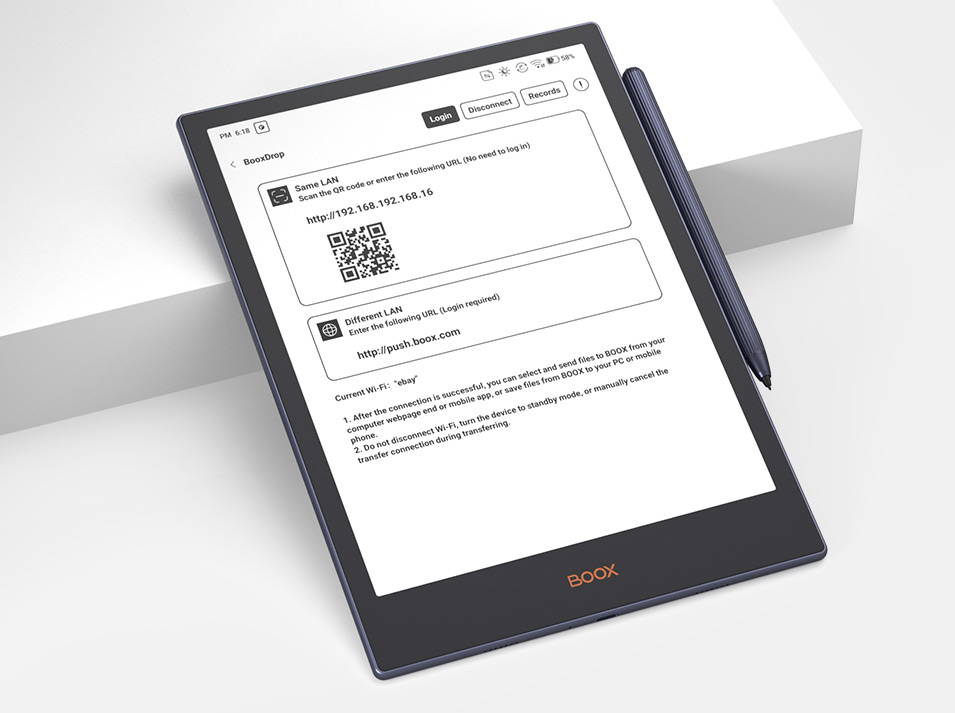
Strona główna będzie najprawdopodobniej pierwszą rzeczą na ekranie po uruchomieniu swojego czytnika i która będzie wyświetlana najczęściej. Po jej lewej stronie znajduje się obszar funkcji z 6 zakładkami: Biblioteka, Sklep, Notatki, Pamięć, Aplikacje i Ustawienia.
Notatki
Aplikacja do robienia notatek została ulepszona, teraz można tworzyć i zapisywać własne pędzle i wysyłać notatki jako wektor, dzięki czemu nie stracą one na ostrości. Onyx dodał też oprogramowanie optymalizujące do niektórych aplikacji, co zmniejszyło opóźnienia i poprawiło działanie rysika w aplikacjach Onenote i WPS, są one teraz dobrą alternatywą do dedykowanej aplikacji notatek Onyx. Jest to podobna sytuacja do tej, kiedy Kindle zlikwidował animację przewracania stron, co ułatwiło korzystanie z aplikacji.
Biblioteka
Biblioteka jest domyślnie stroną główną. Wyświetla całą zawartość czytnika. Przy pierwszym użyciu Biblioteka będzie pusta. Książki można pobrać ze sklepu lub przesłać z komputera za pomocą kabla USB-C lub funkcji BooxDrop. Po pobraniu można je sortować po formacie, autorze, dacie oraz wyszukiwać używając widoku listy lub okładki. Wszystkie książki w sklepie są darmowe, jednak nie ma tam publikacji w języku polskim, dostępne książki są w języku angielskim lub chińskim.
Aplikacje
W zakładce aplikacji można znaleźć sklep z aplikacjami stworzony przez Onyx, posiada on niewiele aplikacji, jednak wystarczająco na początek. Aby zyskać dostęp do większej ilości aplikacji należy zainstalować Sklep Google Play. Instrukcja krok po kroku jak to zrobić dostępna jest na stronie onyxboox.pl/wspracie.
Ustawienia
W zakładce ustawienia można zalogować się na konto Onyx, co daje dostęp do 5GB pamięci w chmurze. Można tam również znaleźć numer seryjny, adres MAC czy aktualną wersję oprogramowania. Dostępne jest też wiele innych opcji, jak łączenie się z innymi urządzeniami za pomocą bluetooth lub połączenie z siecią Wi-Fi. Przycisk zasilania rozpoznaje odcisk palca, ale można dodatkowo ustawić numeryczne hasło.

Pasek systemowy
Po przeciągnięciu palcem w dół od góry ekranu otworzy się pasek systemowy. Zapewnia on szybki dostęp do Wi-Fi, Bluetooth, zmiany orientacji wyświetlania, zmiany nasilenia i barwy podświetlenia ekranu, zmiany głośności oraz kilku innych funkcji.
Centrum E-Ink
Czytnik Note 5 posiada nową funkcję Centrum E-Ink, która zapewnia wiele nowych dostosowań. Wzmocnienie ciemnych kolorów przyciemnia lub rozjaśnia ciemne kolory. Filtr barw światła, który uwydatnia wszystkie kolory na jaśniejsze lub ciemniejsze. Ustawienia te są stworzone, aby każdy użytkownik mógł dopasować do siebie wygląd ekranu. W tym panelu można również zmienić sposób odświeżania ekranu wybierając pomiędzy trybem normalnym, prędkości, A2 lub X.
Kulka nawigacyjna
Niewielki okrąg, który non-stop znajduje się nad wszystkimi aplikacjami to kulka nawigacyjna. Daje ona szybki dostęp do 9 funkcji, które można zmieniać, aby lepiej dostosować ją do swoich potrzeb. Po przytrzymaniu kulki przez kilka sekund będzie można ją przesuwać po całym ekranie i ustawić w miejscu odpowiednim dla nas. Można ją również całkowicie wyłączyć.
Aktualizacje
Co kilka miesięcy Onyx wypuszcza nowe aktualizacje i funkcje, co sprawia, że jest firmą godną zaufania. Kupując czytnik tej marki płaci się nie tylko za dobry sprzęt, ale też wsparcie. Na ten moment firma gwarantuje 3-letnie wsparcie do każdego zakupionego urządzenia.

Notatki w Note 5
Rysowanie jest funkcją, która pozwala Note 5 zabłysnąć. Wszystko zaczyna się w aplikacji notatek gdzie dwa paski narzędzi wypełnione funkcjami dają wiele możliwości. Na górnym pasku można wybrać jedno z narzędzi do pisania oraz któryś z 16 kolorów. Pomimo, że wyświetlacz czytnika jest czarno-biały można korzystać z kolorów innych niż odcienie szarości, jednak będą one widoczne dopiero po przesłaniu notatek na urządzenie wyświetlające kolory, jak komputer. Możesz utworzyć do 5 własnych narzędzi pisania, które zostaną zapisane na górnym pasku narzędzi.
Rysik
Nie ważne, jaki rysik wybierzesz Boox Pen Plus ma 4096 stopni wrażliwości na nacisk, co aktualnie jest standardem dla rysików. Im mocniejszy nacisk na rysik tym grubsza linia będzie narysowana. Jest to idealne narzędzie nie tylko dla przeciętnego użytkownika, ale też artystów i grafików.
Pasek narzędzi
Pasek narzędzi może wydawać się przytłaczający ze względu na ilość oferowanych możliwości. Przykładowo, można wybierać pomiędzy 8 różnymi liniami i 6 kształtami geometrycznymi. Można również znaleźć różne opcje gumki do mazania, co przydaje się, ponieważ rysik nie posiada przycisku gumki. Inne funkcje to m.in. zaznaczenie, wprowadzanie tekstu lub nagrania czy rozpoznawanie pisma. Pasek stanu można konfigurować dodając lub usuwając wybrane funkcje.
Warstwy
Jedną z najlepszych funkcji jest możliwość tworzenia wielu warstw. Maksymalnie można utworzyć ich 5, co jest bardzo przydatne przy rysowaniu z małymi detalami. Każdy element może być narysowany na osobnej warstwie, dzięki czemu można je łatwiej dodawać, edytować i usuwać.
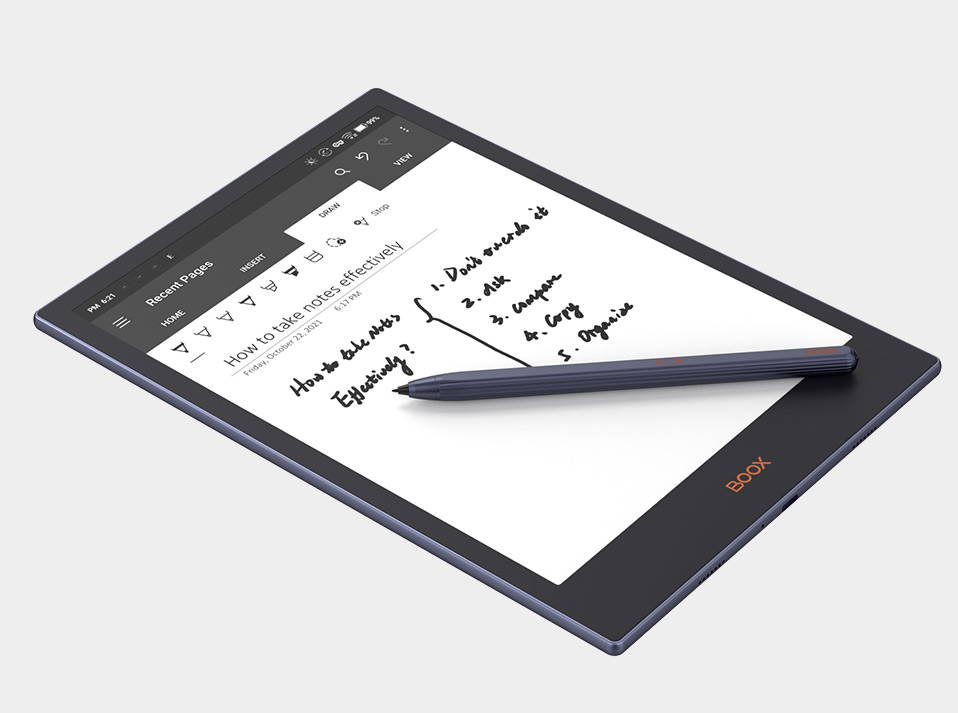
Podzielony ekran
Notatki są również ważne podczas używania podzielonego ekranu. Można wybrać, co będzie wyświetlane po jednej stronie ekranu, jak plik PDF czy e-book, a po drugiej stronie włączyć notatki. Inną opcją jest włączenie dwóch dokumentów czy nawet dwóch aplikacji obsługujących funkcję podzielonego ekranu.
Pliki PDF
Przeglądanie plików PDF w aplikacji Neoreader pozwala na pogrubienie czcionki, wyostrzenie obrazu, wybielenie znaku wodnego, podkreślenie ciemnych kolorów, zmianę kontrastu, podzielony widok czy dostęp do spis treści. Istnieje również opcja OCR, która jest przydatna jeśli czytnik kupowany jest z myślą o czytaniu gazet, podręczników lub czasopism.
Podsumowanie
Onyx Boox Note 5 jest bardzo dobry i lepiej radzi sobie z codziennymi zadaniami niż Note 3. Będzie on idealnym zakupem do czytania i edytowania plików lub rysowania.
Środowisko aplikacji jest również dużym atutem. W porówaniu z Remarkable lub Supernote, które mają zamknięte środowiska, w których dostępne są tylko funkcje stworzone przez sprzedawcę. Note 5 posiada dostęp do Google Play, więc można instalować i aktualizować wszystkie aplikacje, które są tam dostępne. Onyx zoptymalizował również niektóre aplikacje, aby usunąć animację i zmniejszyć opóźnienia w WPS Office i Onenote.

Porównania
Czy warto zmienić Note 3 na Note 5? Jest to niewielki skok, jeśli chodzi o specyfikację techniczną i wyższą wersję Androida, ale na dłuższą metę jest to przydatne.
Czy warto zamienić Note Air 2 na Note 5? Czytniki są do siebie dość podobne. Pierwsza różnica to ekran, który jest wytrzymalszy w Note 5. Druga to cena, która jest niższa przy czytniku Note Air 2 o około 300 zł.
Czy warto kupić Note 5 zamiast Lumi 2? Lumi 2 wypada korzystniej przez 13,3 calowy wyświetlacz E-Ink Mobius Carta, który ma mnóstwo zalet, a tak duża przekątna ekranu pozwala odczytywać dokumenty A4 w natywnym formacie. A4 to typowy rozmiar kartki papieru używanej w drukarce. Pliki PDF są natywnie w formacie A4, więc jeśli czytnik ma służyć głównie do czytania takich plików Lumi 2 będzie lepszym zakupem, jednak droższym.
Autor: Karolina
Źródło: GoodEReader
